Kuidas Androidis küpsiseid ja vahemälu tühjendada
On tõenäoline, et sirvisite Internetti ja nägite brauseri ekraanil teatist nagu hüpikakna, mis teatas, et see sait kasutab küpsiseid. Ja enamasti sa lihtsalt laksutad nuppu "OKEI" .
Noh, veebisaidi küpsiseid nimetatakse ametlikumalt HTTP-küpsisteks. Kui me peame seda täpsustama, on küpsis teatud veebisaidilt pärit väike andmeosa, mis salvestatakse veebi sirvimise ajal kasutaja arvutisse. puhastamine
Neil võib siiski olla mitu funktsiooni, näiteks teie sirvimistegevuse jälgimine, et edastada sihitud teavet, näiteks kaupade või teenuste reklaame. See on peamine põhjus, miks peaksite midagi Amazonist otsima ja samal päeval ilmub sama asi ka Facebookis või Google'is.
Seega, kui soovite oma Android-nutitelefonis küpsiseid ja asukohaandmeid kustutada, on siin teile head uudised. Siin selles juhendis selgitan sama. Seega järgige seda juhendit kindlasti lõpuni.
Küpsiste, veebisaidi andmete ja vahemälu kustutamise sammud Androidis
See on väga lihtne protsess; Seda saate teha mõne lihtsa klõpsuga. Seega, kui te pole sellest teadlik, järgige alltoodud samme.
- Esiteks peate jooksma Google Chrome oma Android-seadmes ja klõpsake nuppu vertikaalne kolmepunktiline asub ekraani paremas ülanurgas.
- Pärast seda minge jaotisse Arhiivid avatud rippmenüüst.
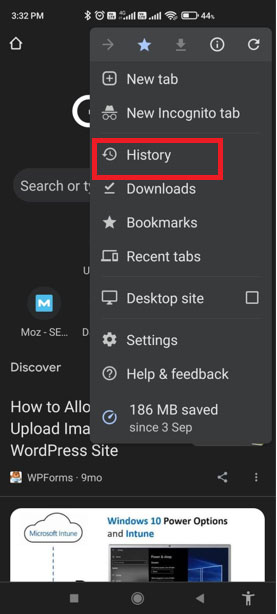
- Siis minge aadressile Kustuta sirvimise andmed .
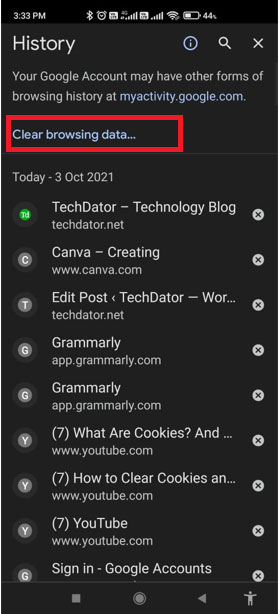
- Nüüd peate valima andmete tüübi, mida soovite kustutada. Kuid enne seda valige ajavahemik, mille jooksul soovite skannida.
- Järgmisena märkige ees olev ruut Küpsised ja veebisaidi andmed Ja tühistage kõik muu. Seejärel vajutage Selge Andmed .
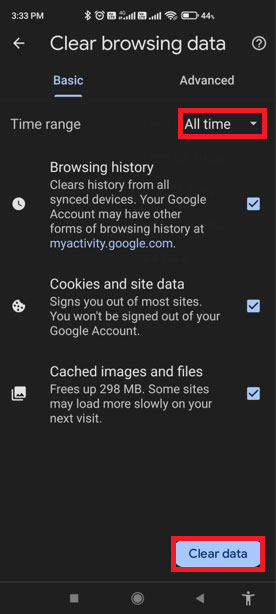
- Nüüd avaneb aken, mis küsib, kas olete kindel, mida teete. Selleks märkige kõik ruudud, mida soovite lisada, ja klõpsake nuppu nuppu Jätkamiseks skannige.
Androidi brauseri Edge'i küpsiste kustutamise juhised
Kui kasutate oma Android-nutitelefonis Google Chrome'i asemel Edge'i brauserit. Seejärel saate järgida alltoodud samme:
- Alguses peate jooksma Edge brauser oma Android-seadmes ja klõpsake nuppu vertikaalne kolmepunktiline asub ekraani allosas.
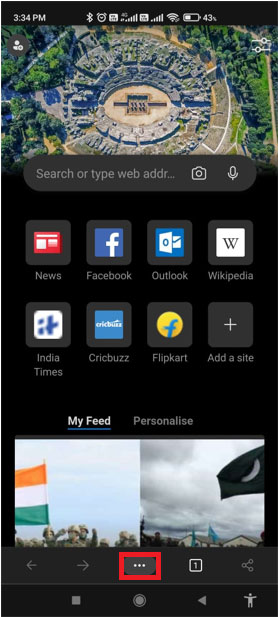
- Pärast seda minge aadressile Seaded ja klõpsake Privaatsus ja turvalisus .
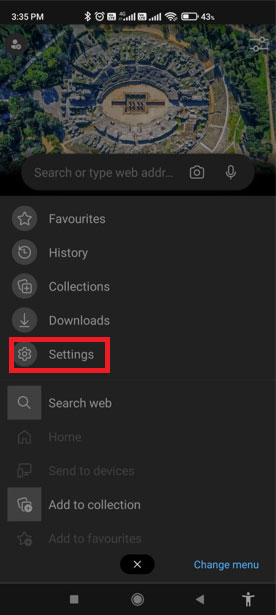
- Nüüd leidke ja valige Kustuta sirvimise andmed .
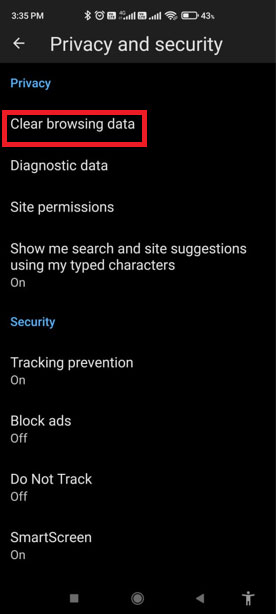
- Seejärel valige suvand Küpsised ja veebisaidi andmed ja vajutage nuppu pühkima .
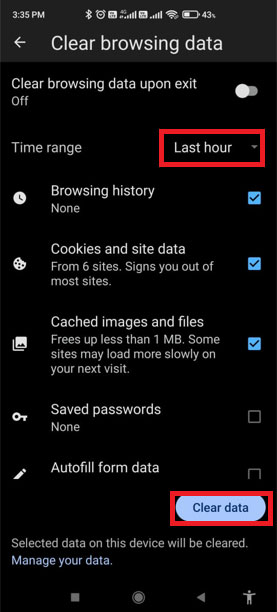
- Nüüd, kui küsite kinnitust, puudutage Skannimisvalik veel kord.
Need olid mõned meetodid, mida saate kasutada küpsiste ja veebisaidi andmete kustutamiseks oma Android-nutitelefonis brauseris. Loodame, et saate seda nüüd teha. Kui teil on aga meile ettepanekuid, kirjutage kindlasti allolevasse kommentaarikasti.









